Nessa aula vamos te mostrar dois recursos mais utilizados dentro do Excel para o mercado de trabalho, que é o PROCV e Tabela Dinâmica!
Caso prefira esse conteúdo no formato de vídeo-aula, assista ao vídeo abaixo ou acesse o nosso canal do YouTube!
Para receber a planilha que usamos na aula no seu e-mail, preencha:
Nessa aula nós vamos ver a fórmula e ferramenta mais utilizada dentro do Excel.
Você já deve ter ouvido falar nas duas, tanto na fórmula PROCV, quanto na ferramenta Tabela Dinâmica.
Se você nunca ouvir falar ou não conhece nenhuma delas pode ficar tranquilo, porque nessa aula vamos te mostrar o funcionamento deles e como utilizar cada uma delas.
Quer saber como utilizar a fórmula PROCV no Excel e como utilizar a tabela dinâmica? Então vamos ao próximo tópico para descobrir!
Vamos começar com a fórmula PROCV, e você pode estar se perguntando, porque não utilizam a fórmula PROCX ao invés da fórmula PROCV se é mais completa?
Isso acontece porque muitas pessoas e empresas não possuem as versões mais recentes do Excel que possuem essa fórmula PROCX, então a fórmula PROCV continua sendo muito utilizada.

Primeiro vamos entender quais são os argumentos da fórmula PROCV para facilitar o entendimento da fórmula.
Sabendo disso já podemos fazer o preenchimento dos nossos dados para obter o preço de cada produto.

Nesse caso é essa a fórmula que vamos utilizar, só que como a nossa tabela não será movimentada, ou seja, ela é fixa, nós precisamos fixar esse intervalo.
Para fazer isso basta selecionar o intervalo da tabela de preços dentro da fórmula e pressionar F4.
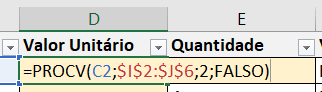
Com isso teremos essa fórmula com a tabela de preços fixa, pois ela não pode ser movida quando formos replicar a fórmula para as demais células.
Para replicar a fórmula para as demais células podemos só dar um duplo clique no quadrado verde que fica no canto inferior direito da célula com a fórmula que o próprio Excel vai fazer esse preenchimento automático.
A ferramenta mais utilizada do Excel é a tabela dinâmica, que é uma ferramenta fácil de utilizar e ainda tem um resultado incrível, pois te permite criar um resumo dos dados de forma muito fácil.
Isso quer dizer que não precisa ficar criando fórmula e análises para ter um resumo completo, pode simplesmente utilizar a tabela dinâmica no Excel para isso.
Então vamos supor que nesse caso você queira verificar o valor total referente a cada um dos produtos, neste caso não vai precisar utilizar SOMASE ou qualquer outra fórmula.
Basta selecionar os dados da tabela, ir até a guia Inserir e selecionar a opção Tabela Dinâmica.
Com a tabela criada, ainda sem forma, podemos mover algumas informações para os campos da tabela dinâmica para que ela tome forma.
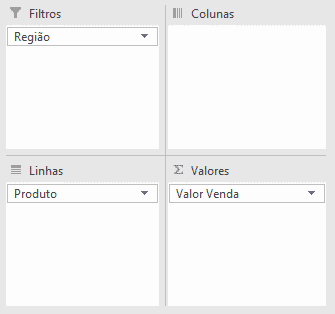
Ao inserir as informações e formatar da maneira desejada os dados e a tabela (que pode ser formatada na guia Design).
Teremos os dados divididos da seguinte maneira:

Temos um filtro por região, então podemos selecionar qual região será analisada, e logo abaixo já temos a tabela com o valor de cada venda por produto.
Então em questão de segundos conseguimos criar um resumo completo da nossa tabela, e caso ainda queira deixar mais visual podemos criar um gráfico com base nessas informações.
Basta selecionar a tabela dinâmica e ir até a guia Inserir para escolher o gráfico desejado.
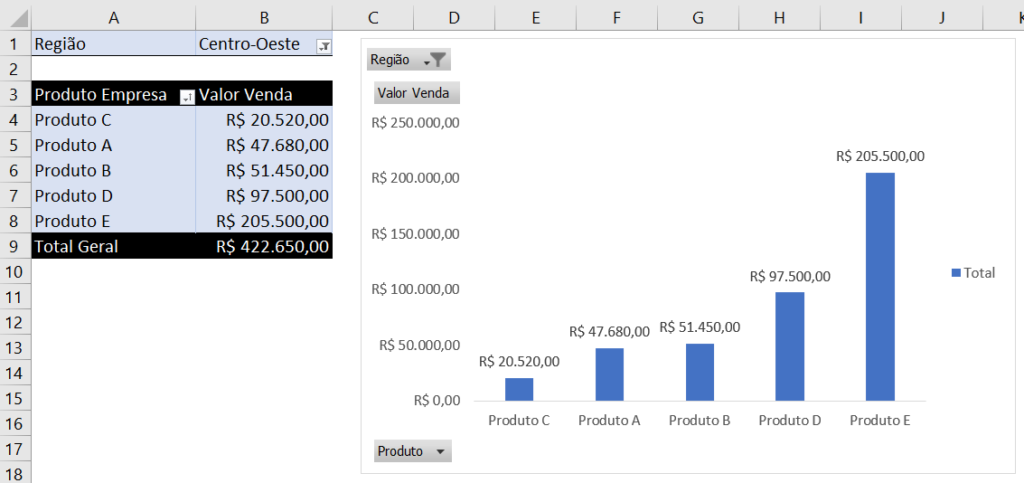
Agora já temos uma análise completa com gráfico de todos os produtos por região. E lembrando que a medida em que você muda o filtro, tanto a tabela quanto o gráfico serão atualizados automaticamente.
Viu como esses dois recursos são fáceis de utilizar, mas possuem um resultado incrível?
Não é a toa que esses recursos são os mais utilizados dentro do Excel, pois eles trazem resultados incríveis.
Principalmente a tabela dinâmica, na qual não precisamos nem utilizar fórmulas para ter todos esses resultados, basta escolher o que deseja visualizar que o próprio Excel faz os cálculos para você.
Agora é necessário prática para poder dominar esses dois recursos do Excel, que tal tentar replicar o que acabamos de ver sozinho, para ver se de fato fixou todo o conteúdo?

Essa é uma apostila básica de Excel para que você saia do zero de forma 100% gratuita!
Para acessar outras publicações de Excel Intermediário, clique aqui!

Sócio fundador e especialista em Python da Hashtag Treinamentos. Criador do Método Impressionador para ensinar pessoas comuns a crescerem na carreira e se destacarem na empresa usando o Python.